原稿の上下の余白分のロール紙を節約する
ロール紙に印刷するとき、上下の余白を減らして印刷することで用紙を節約することができます。
上下の余白を減らして、用紙を節約する手順を説明します。
用紙の種類を選ぶ
[基本設定]シートの[用紙の種類]で、プリンターにセットしている用紙の種類と同じものを選びます。
[自動(プリンター設定に従う)]が選ばれているときは、プリンター本体で設定した用紙に印刷されます。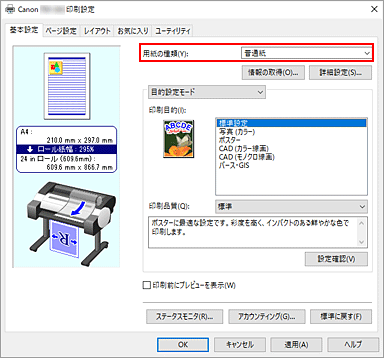
用紙サイズを選ぶ
[ページ設定]シートの[用紙サイズ]で、アプリケーションソフトで作成した原稿のサイズと同じものを選びます。
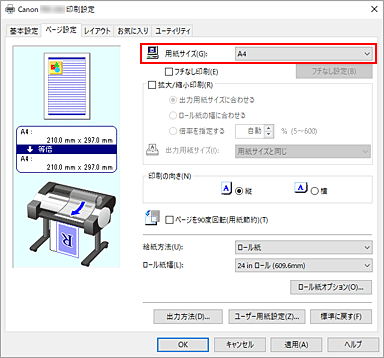
給紙方法を選ぶ
[ページ設定]シートの[給紙方法]で[ロール紙]を選びます。
ロール紙幅を選ぶ
[ロール紙幅]でプリンターにセットしているロール紙の紙幅と同じものを選びます。
用紙節約を選ぶ
[レイアウト]シートの[上下余白なし(用紙節約)]にチェックマークを付けます。
設定の状態は、左側のプレビュー画像に表示されます。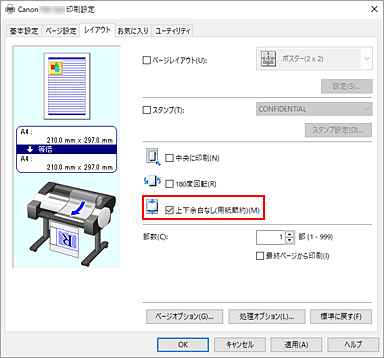
設定を完了する
[OK]をクリックします。
印刷を実行すると、上下の余白を減らし、用紙を節約して印刷することができます。
